Obtener las RSS de Activiti con Talend
0. Índice de contenidos.
1. Introducción
El objetivo de este tutorial es doble, ya que por un lado, se pretende seguir enseñando a utilizar
la herramienta Activiti mediante el acceso a sus RSS de forma automática (y de esta forma estar enterado
de todo lo que ocurra en este mundillo 😉 ) y por otro lado obtener cualquier RSS desde un script de Talend y
generar y un fichero asociado.
Decir, que la parte que implica la realización de la obtención de las RSS se va a implementar para su uso
con las RSS de Activiti, pero si se quisiera realizar para otro tipo de RSS su implementación sería igual pero
cambiando la URL de fuente de datos.
Las RSS que se encuentran disponibles a fecha de hoy para el proyecto Activiti son :
- Activiti Forums : http://forums.activiti.org/en/feed.php
- New Topics : href=»http://forums.activiti.org/en/feed.php?mode=topics
- Activiti Developers : href=»http://forums.activiti.org/en/feed.php?f=4
- Activiti Users : http://forums.activiti.org/en/feed.php?f=3
Para la realización de este tutorial se requiere tener unos mínimos conocimientos de Talend.
2. Entorno.
El tutorial está escrito usando el siguiente entorno:
- Hardware: Portátil Asus G50Vseries (Core Duo P8600 2.4GHz, 4GB RAM,320 GB HD).
- Sistema operativo: Windows Vista Ultimate.
- Mozilla Firefox 2.0.0.20
- Talend Open Studio 4.0.1
3. Instalación.
Para la realización de este tutorial se requiere tener instalado Talend Open Studio,
en caso de que no se tuviera instalado se aconseja seguir el siguiente tutorial :
Instalación Talend Open Studio
4. Generación Script
PASO 1 : Cargamos Talend Open Studio con un proyecto ya creado y abierto
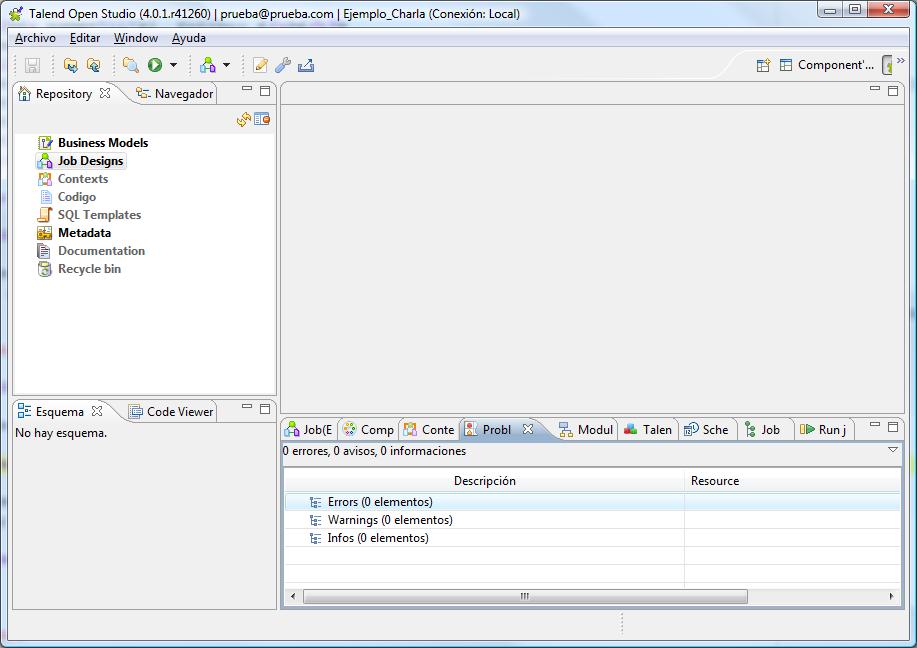
PASO 2 : Crear un Job (Trabajo) con el que se implementará la funcionalidad propuesta
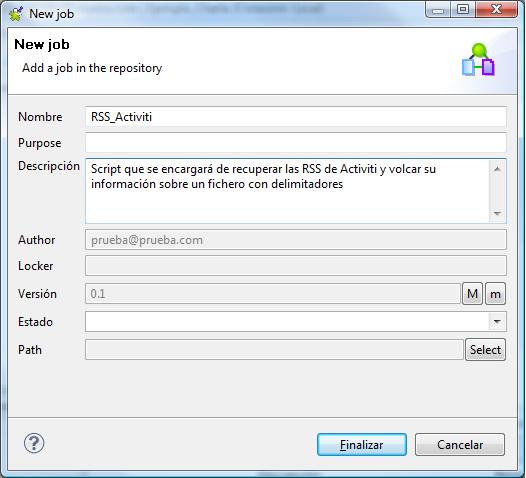
PASO 3 : Confirmar que se ha creado el Job (Trabajo) sin problemas
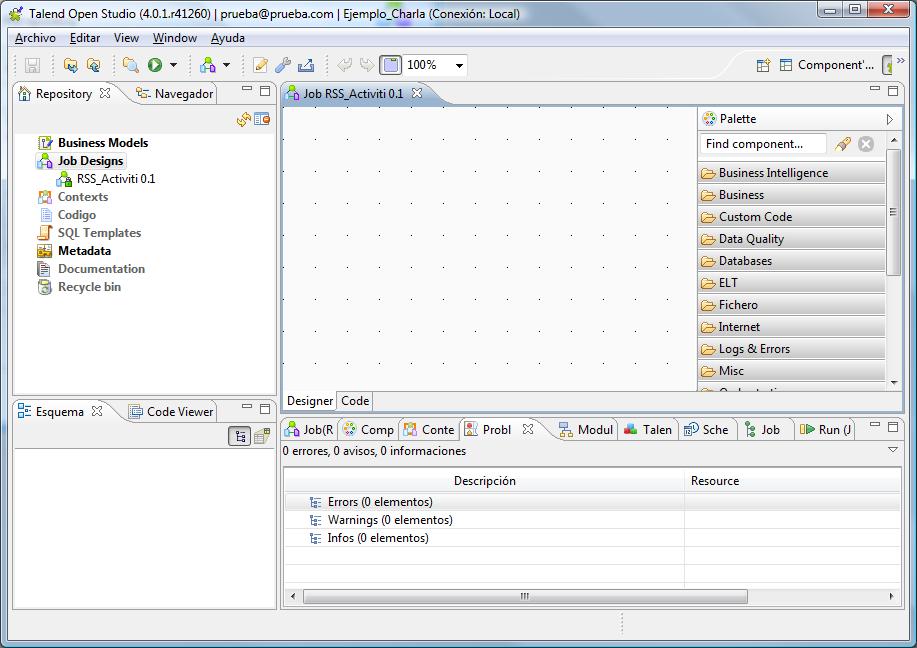
PASO 4 : Localizamos en la paleta el componente «tRSSInput» que se encuentra clasificado dentro
de la familia «Internet»
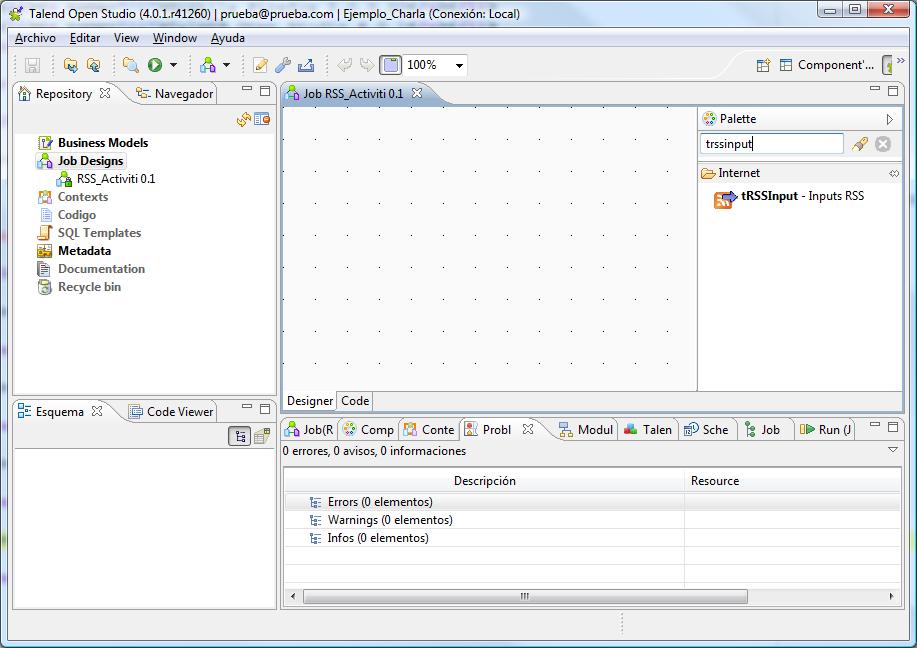
PASO 5 : Añadimos ese componente al área de implementación
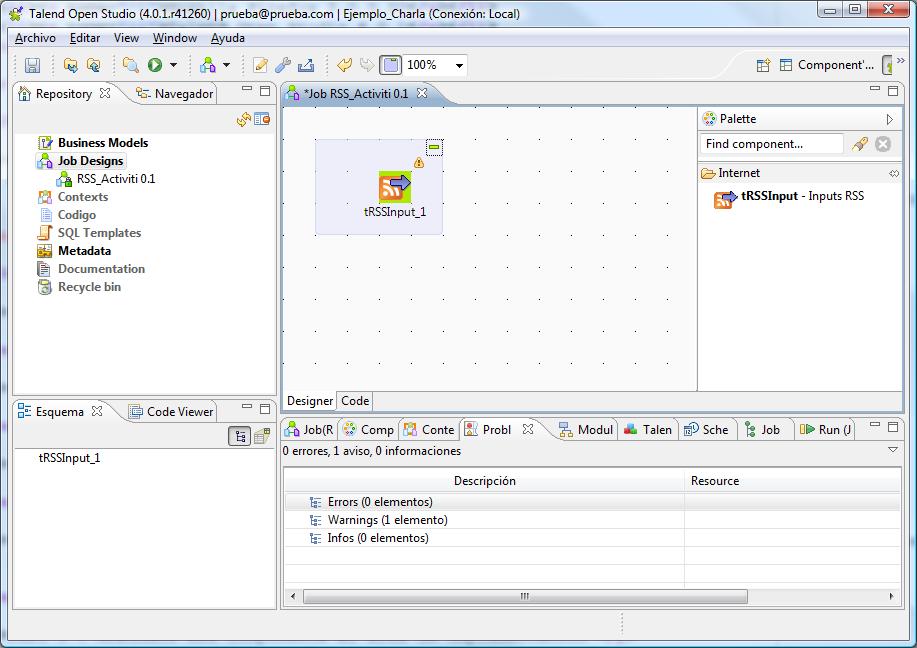
PASO 6 : Accedemos a la pestaña de configuración del componente para establecer sus propiedades
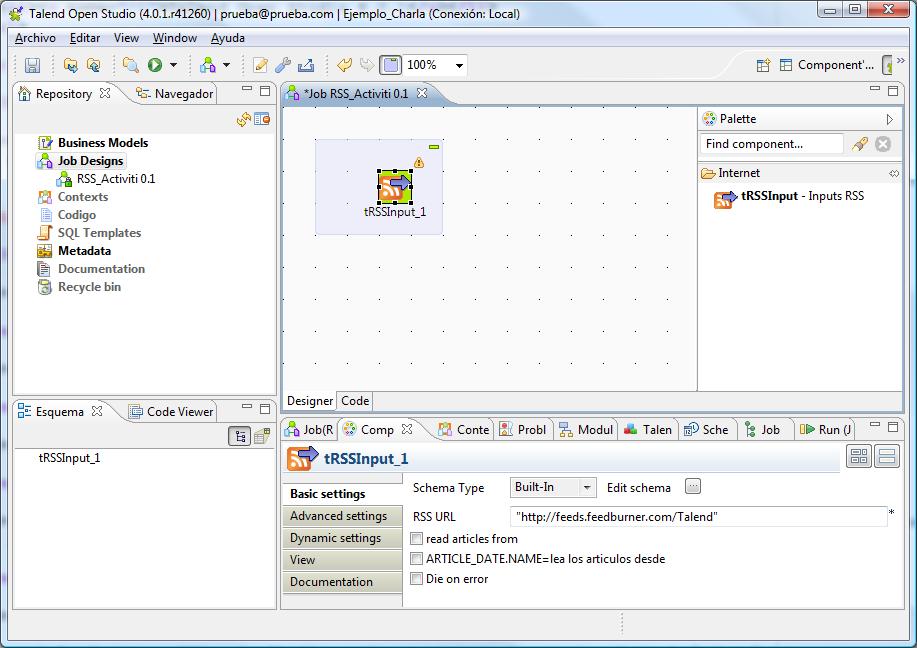
Introducimos la primera URL de las RSS : http://forums.activiti.org/en/feed.php
Marcamos la opción para visualizar una cantidad de RSS (Por defecto las 10 últimas)
Opcional : Cambiar el nombre del componente en base a la RSS que va a recuperar y asi facilitar
la comprensión del script
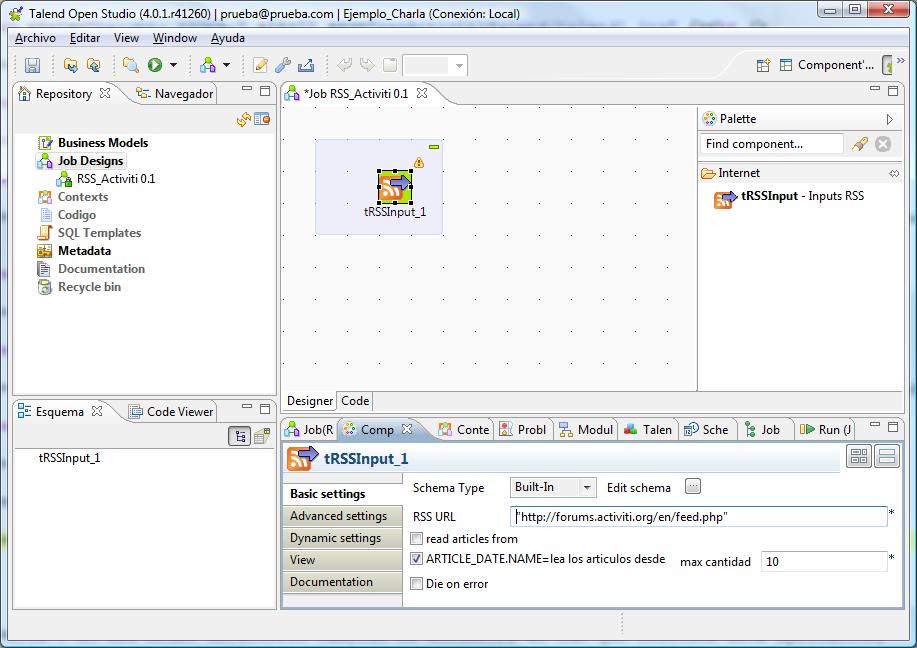
PASO 7 : Localizamos en la paleta el componente «tFileOutputFelimited» que se encuentra clasificado dentro
de la familia «Fichero»
Este componente representa la salida en un fichero de texto con delimitadores.
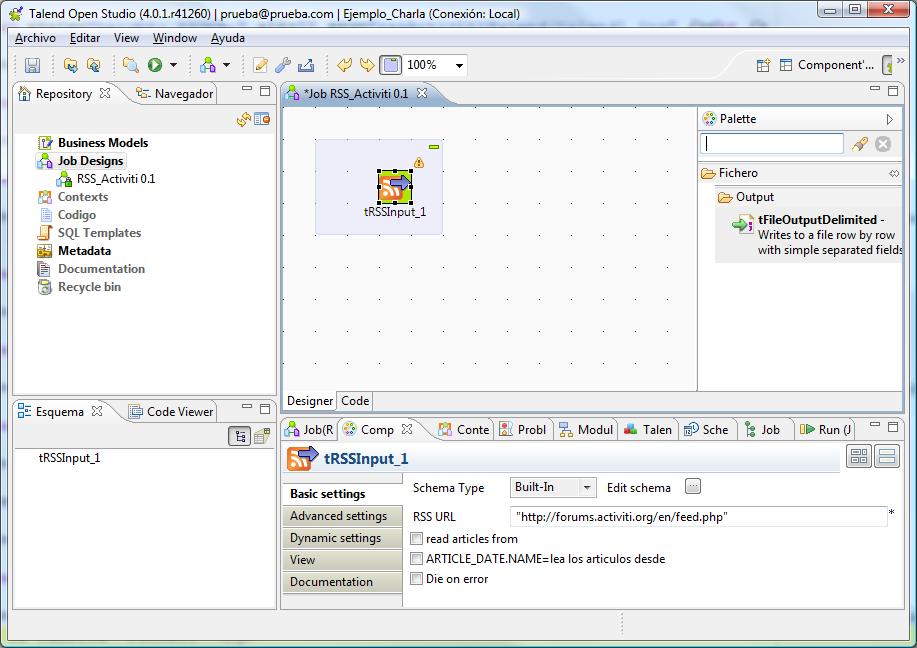
PASO 8 : Añadimos ese componente al área de implementación y lo enlazamos con la salida del componente
de obtención de la RSS (Botón derecho del ratón sobre el componente Row -> Main)
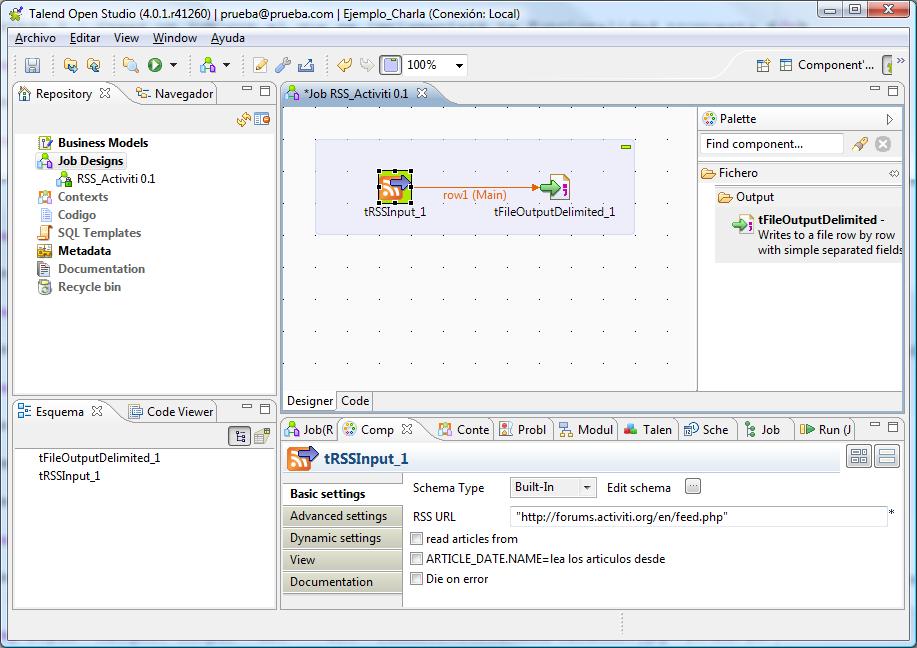
PASO 10 : Accedemos a la pestaña de configuración del componente del fichero para establecer sus propiedades
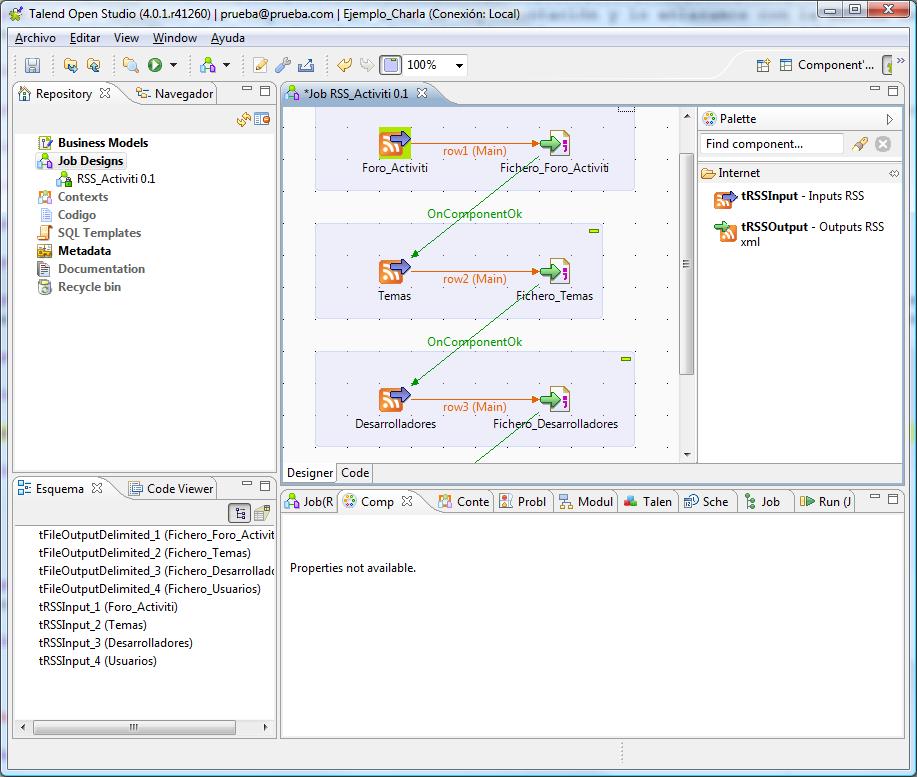
Para ello creo una carpeta en el escritorio denominada «RSS_Activiti»
Establezco la ruta del fichero dentro de este directorio, dando nombre al fichero.
Modificamos el separador del fichero para que sea el caracter pipe ( | )
PASO 11 : Repetir los pasos del 4 al 10 para los restantes RSS, pero uniendo el componente
de generación del fichero con la obtención de la siguiente RSS mediante la conexión «onComponentOK»
Importante : Configurar las diferentes salidas para apuntar a ficheros diferentes
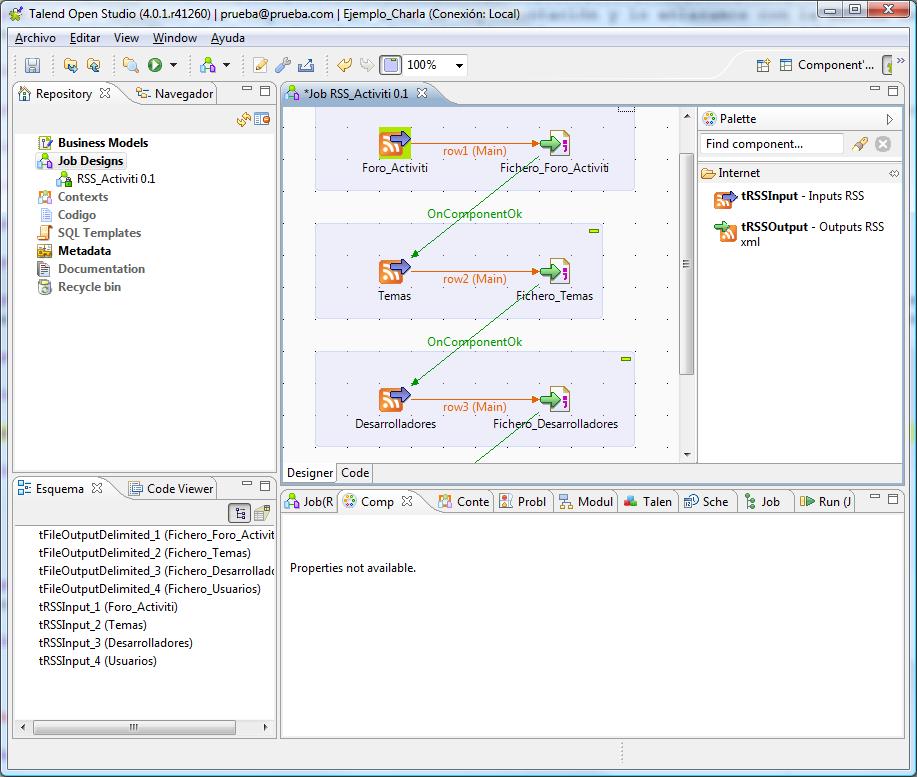
PASO 12 : Ejecución del script
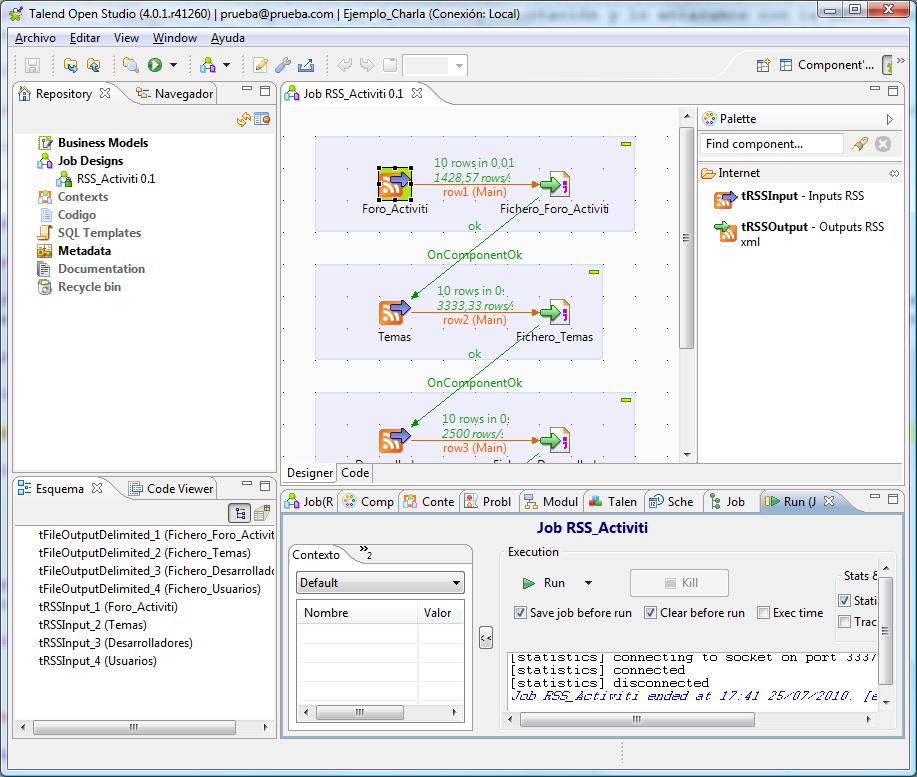
PASO 13 : Verificar la creación de los ficheros en la ruta indicada
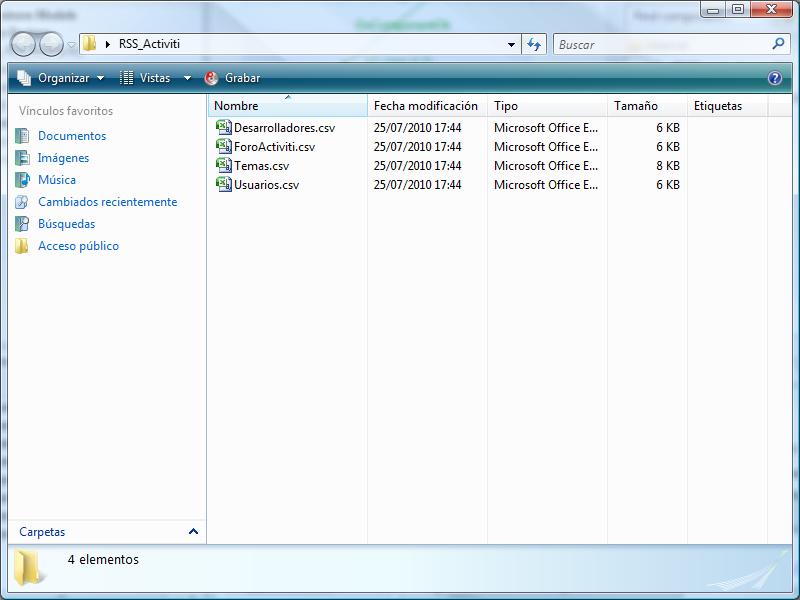
PASO 14 : Verificar el contenido de uno de los ficheros
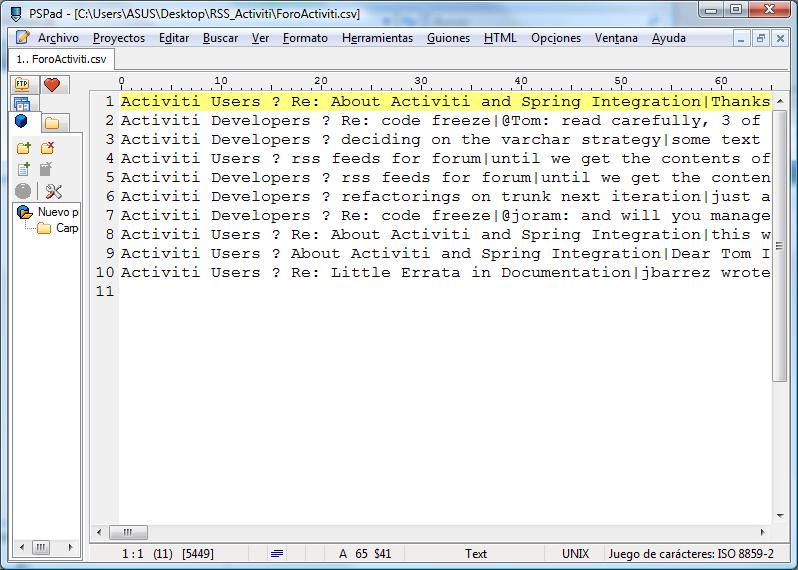
Si queréis ser todavía más «profesionales» aconsejo exportar el script de forma
autonoma y asi tendréis un lanzador que cada vez que lo ejecutéis sobrescribirá
los fichero anteriores con los últimos 10 mensajes en cada uno de ellos.
Para más ayuda consultar el siguiente tutorial : Exportación de trabajos en Talend
6. Conclusiones.
Como veis ha sido muy fácil obtener las RSS de cualquier sitio y volcarlas a un fichero de texto con Talend, de hecho su
implementación no nos debería de llevar más de 5 minutos ;-). Con este ejemplo estaremos siempre a la última respecto a las noticias
que puedan surgir en relación a Activi, eso si, ahora no se me puede olvidar ejecutar mi script al llegar al trabajo 😉


